안녕하세요~
요즘에는 디자인 하는 분들도 굉장히 많을 텐데요.
입너 시간에는 제가 그런 분들을 위해서
알려드릴 게 하나 있답니다!
바로 포토샵 배우기 누끼 따는 방법인데요.
이건 펜툴이라는 것을 이용해서
쉽고 정교하게 할 수 있어요~
알아두면 많은 도움이 될 거랍니다!

오늘의 포토샵 배우기 누끼 따는 방법은
여기 보이는 튜브를 이용해서 알려드리려고 하는데요.
이 둘 중에서 왼편에 있는 것으로
간편하고 쉽게 따보려고 합니다~
다들 저와 함께 방법을 알아볼 준비는 되셨나요!?

우선 해당 이미지를 켠 포토샵 모습을 보여드리는데요.
레이어에는 전체 사진이 들어가 있고,
제가 튜브가 나온 부분을 조금 확대해놓았어요~!
저는 여기에서 진짜 딱
튜브만 다른 곳으로 이용하고 싶어서 따고 싶은데
이제부터 한 번 천천히 따보도록 할게요!

우선 이 작업을 진행하기 위해서는
앞서 말씀드렸던 것처럼 '펜툴'이라는 것을 이용해야 하는데요.
좌측 도구들에서 '펜촉' 모양 아이콘을 클릭하면 된답니다!
이거는 누끼를 딸 때 정말 많이 이용하기도 하고,
90% 이상의 비율을 차지하기 때문에
이번 시간에 제대로 익혀놓은 게 좋을 거예요!

해당 툴을 선택하게 되면
다음으로는 상단의 옵션을 확인해야하는데요.
지금 보시면 아시겠지만 모양, 패스, 픽셀 이렇게 세 가지가 있답니다.
보통 기본은 모양 또는 패스로 되어 있을 텐데
저희는 누끼를 따야하기 때문에 패스로 고를 거예요!
이 때 패스 옵션으로 되어있는지
필히 꼭 확인해주시는 게 좋아요~!
그래야 두 번 일을 안 해도 된답니다!

그럼 본격적으로 포토샵 배우기 누끼 따는 방법에 대해서 알려드릴 텐데요.
창들 중에 패스 창이 하나 있어요.
그것을 클릭해서 우선 새로운 '패스 1'을 만들어 주세요!
이렇게 먼저 한 다음 작업하는 게
나중에 패스 저장을 따로 하지 않아도 되기 때문에
꽤나 편리할 거랍니다~
만약 이걸 먼저 만들어주지 않고
누끼부터 땄다면 필히 패스 창으로 오셔서
해당 작업을 더블 클릭 - 이름 지정 해서 저장해주세요!
그렇지 않으면 다음에 포토샵 파일을 켰을 때
날아가버릴 수도 있답니다.
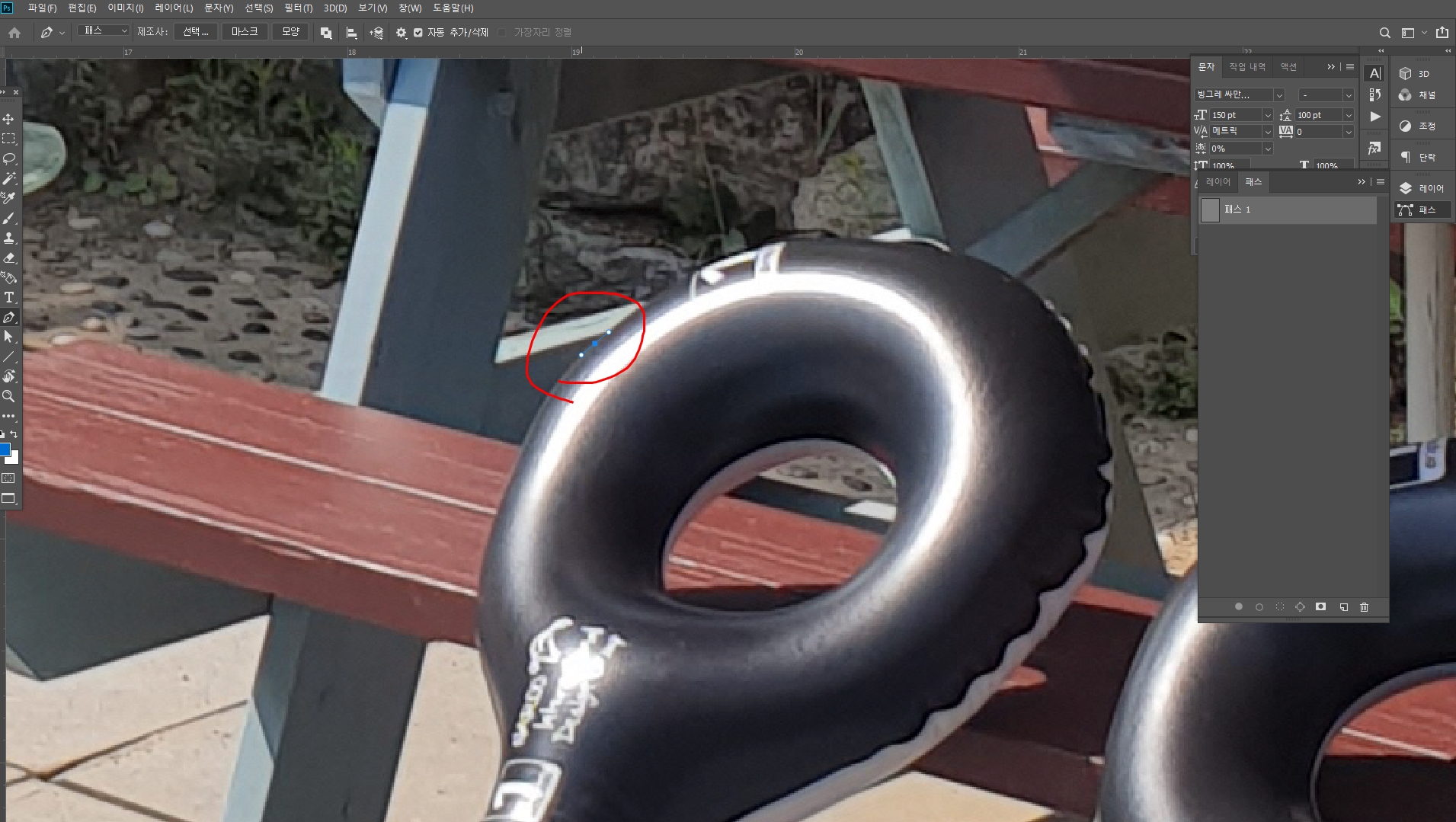
그리고 한 가지 더 여담이자 팁으로 말씀드리고 싶은 게 있는데요.
그건 바로 누끼를 딸 때는 웬만하면 직선을 이용하지 않는 게 좋다는 거예요.
왜냐하면 곡선을 이용해야 더 부드럽기 때문이죠!
이거는 마우스 클릭을 한 다음
쭉~ 당겨주면 되는 거예요!
그러면 위의 그림처럼 직선이 아닌
곡선을 위한 패스가 준비 될 거랍니다!

그렇게 해서 튜브를 따라 쭉 그려주면 이렇게 돼요!
이게 처음에는 조금 어려울 수도 있겠지만
몇 번 해보다 보면 금방 익숙해져서 어렵지 않고요.
'조금 더 쉽게 하는 방법 없나요!?'하시는 분들에게는..
안타깝지만 여러 번 해보는 게 최선이라는 말씀을 드리고 싶어요!
아무튼, 그렇게 하면 튜브의 외곽은 다 감싸게 되었는데
앗, 내부는 어떻게 해야 하는 걸까요?

포토샵 배우기 누끼 따는 방법에서는 이렇게 하면 됩니다!
기존에 외곽을 그렸떤 패스를 클릭한 상태로
내부에도 패스를 그려주면 되는 거예요~
이렇게 되면 패스 선과 선 사이는 따지고,
제일 내부에 있는 것은 제외 되게 됩니다!
잠시 후에 결과물을 확인해 보시면
어떤 말인지 바로 알 수 있을 거예요.

자, 우선 저는 내부에 패스를 그린 것과
안 그린 것의 차이를 보여드리기 위해서
튜브의 위쪽 구멍 부분만 추가로 땄어요~
그런 다음 패스 창의 하단에 보면
왼쪽에서 세 번째 아이콘이 보일 텐데요.
이것을 클릭해서 영역 설정을 해주면 된답니다!
한 가지 팁을 드리자면 보통은 단축키로 하는데
Ctrl + Enter를 누르시면 돼요!

클릭을 한 모습이에요~
제가 아까 말씀드렸던 것처럼 위에는
구멍이 뚫린 튜브가 따질 것 처럼 보이죠?
반면 하단은 구멍을 따로 내지 않아서
바닥이 전체적으로 선택 된 모습이 보입니다!

포토샵 배우기 누끼 따는 방법을 계속해서 말씀드릴게요!
아까처럼 영역이 지정되어 있을 때
내가 누끼를 따내려고 하는 기존의 레이어를 선택한 다음
Ctrl + J를 눌러주세요!
그러면 상단의 그림처럼
내가 지정한 영역만 딱 복제가 된답니다!
정말 쉽죠?
여기에서 중요한 것은
'내가 펜툴을 얼마나 잘 다룰 수 있느냐' 정도니까
참고하시면 될 것 같습니다!

아래쪽은 바닥이 나오면 보기 안 좋으니까
제가 추가적으로 패스를 그려서
완전 깔끔하게 따놓은 모습이에요~

그리고 누끼를 따게 되면 필수적으로
한 번 더 확인해야 하는 게 있는데요!
그건 바로 '내가 딴 누끼가 제대로 됐는지?'랍니다.
그러기 위해서는 Ctrl + Shift + N을 눌러서
새로운 레이어를 하나 만든 다음
누끼 딴 레이어 아래에 위치시키고
배경색을 칠해보세요~
그럴 때 군더더기 없이 깔끔하다면
누끼가 제대로 잘 따진 거랍니다!

지금까지 포토샵 배우기 누끼 따는 방법에 대해서
여러분들에게 이야기를 해드리고, 말씀드렸는데요.
사실 이 작업은 마우스로 하면 조금 힘들어서
(저는 마우스로 했지만)
전문가 분들은 '타블렛'이라는 것을 사서
연결한 다음 진행하는 방법이랍니다!
그래도 마우스로 아예 안 되지는 않으니
집에서 천천히 연습해보면 금방 하실 수 있을 거예요~!
'별빛 포토샵' 카테고리의 다른 글
| 포토샵 배우기 얼굴 축소 줄이는 방법 어색하지 않게 할 수 있어요 (0) | 2021.09.10 |
|---|---|
| 포토샵 배우기 잡티 제거 보정 스팟 복구 브러쉬 도구로 초간단하게 해결 (0) | 2021.09.07 |
| 포토샵 컬러 보정 카탈로그 인쇄물을 만든다면 필수 (0) | 2021.09.05 |
| 포토샵 일러스트 RGB CMYK 차이 알고 제대로 써보자 (0) | 2021.09.04 |
| 포토샵 시작하기 기본부터 충실하게 알아봐요! (0) | 2021.09.04 |




댓글